GoldWave音频处理免费中文版是一款非常专业的音频处理软件,用户界面简单直观,体积小但是功能非常强大,既可以对声音进行编辑、播放、录制和转换也可以处理复杂的音频,几乎对所有格式都支持,包括WAV、OGG、VOC、 IFF、AIFF、 AIFC、AU、SND、MP3、 MAT、 DWD、 SMP、 VOX、SDS、AVI、MOV、APE等音频格式,轻松完成音频的转换。
GoldWave音频处理免费中文版功能非常丰富,涵盖一般特效如混响、回声和降噪等,同时也适合专业人士通过公式产生任何想要的声音,GoldWave音频处理免费中文版支持多文档界面同时操作,批量处理大大提高效率,可以从外导入音频也可以用软件自带的录音功能进行录制,直观的界面即时反应信号情况。

软件特色
①支持众多音频格式:可以进行格式转换,相比格式工厂来说更加专业,转换类型更多。
②音频后期处理:包括剪切,复制,粘贴,修剪和替换,编写.GoldWave的快速虚拟编辑意味着您可以在几秒钟内切片,切块和合并大型音频文件.Mix和Crossfade歌曲一起只需点击几下。
③批量处理:使用批量处理来处理和转换完整的歌曲库:匹配不同歌曲的音量级别,提升低音,修剪前导和尾随静音,转换为MP3等等。
④特效应用:调节低音或高音均衡器。即使用音量水平也是如此Auto Gain。淡出背景音乐Voice Over。用哔哔声或其他声音代替Censor。添回声,混响,法兰等等。
⑤录音:录制任何信号源,选择麦克风,线路输入,流媒体音频或您听到的内容(环回)内置输入。将转盘连接到录制LP,录制磁带的磁带录音机,录制收音机的接收器或录制自己的音乐,演讲或报告的高端USB麦克风。设置计时器以在特定日期和时间开始录制。当信号高于或低于给定水平时,使用电平激活记录继续并自动暂停记录。
软件更新功能
在Noise Gate中添加了Reduction设置
将渐变曲线设置添加到混合
为M4A文件添加了6通道(5.1)支持(仅限Windows 10)
添加了Apple Lossless M4A支持(仅限Windows 10)
在设置选择中添加了完成/长度选项
添加了设置播放位置的相对时间
添加日志文件设置到批处理目标选项卡
防止GoldWave *原生音频插件被禁用
为语音转换器工具添加了Windows 10“OneCore”语音
为查找(文本)添加了Windows 10“OneCore”识别器
添加了“保存后撤消”到存储选项
改变了Bar visual的颜色
添加LED时间视觉
将峰值数集成到模拟仪表中。
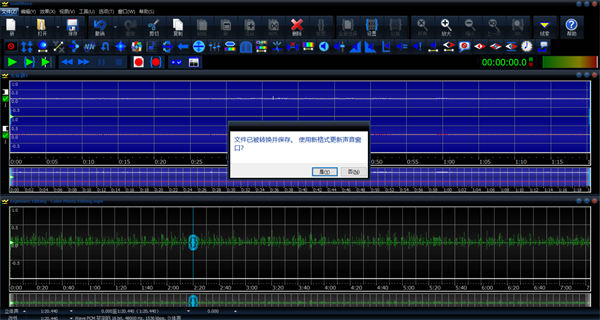
GoldWave音频处理免费中文版新手使用教程
1.转换音频格式
对于计算机来说,不论是什么文件都有很多种保存格式,比如说mp3,CD,WAV,APE等等。相应的各个格式也有不同的使用渠道和方法。那么问题来了,当在实际操作中需要的是某种音频格式,但手中有的却是另一种格式的音频,这时候就需要转换格式啦。
利用Goldwave达到这个目的很简单,首先打开文件,找到待修改的音频文件导入,按照需求进行音频编辑后,点击文件下的另存为,找到目标文件格式,同时由于不同格式的转换难免对音频的音质有一定程度的影响和毁损,在选项中还有许多属性,根据需要选择格式和属性就可以啦。
如果有要批量修改音频文件格式的话,导入时可以一次性框选目标文件,之后操作是一样的。
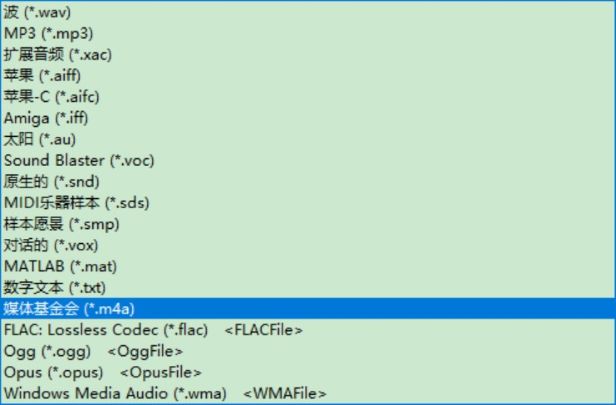
2.音频剪切和粘贴
在录制音频时,难免有不合心意的部分,有时是质量问题,也有时候是顺序问题,使用Goldwave进行音频剪辑就可以轻松修剪音频实现符合心意的修改。
goldwave中音频剪切有不只一种方法的,有兴趣的可以都尝试一下。首先就是工具栏中最醒目的剪刀状的剪切工具了,鼠标左键单击所需音频其实位置到结束位置松开,选择目标剪切范围,点击剪切工具就能实现剪切。
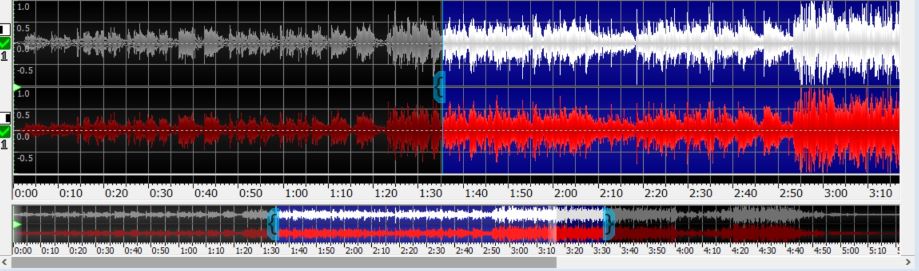
其他方法还有快捷键Ctrl+X或者右击鼠标选择剪切,都是很方便的。
而且如果手误剪错的话,快捷键Ctrl+V可以还原被剪切部分,所以放心大胆地剪吧!
在调整音频顺序的时候,可以使用剪切+粘贴,或者复制+粘贴,鼠标左键单击将
要粘贴的位置,右击选择粘贴就可以啦。
同样的,快捷键Ctrl+C可以复制,Del可以删除,在删除操作中出现失误时可以用快捷键Ctrl+Z恢复,都是非常简单的,基本和其他软件操作一样。
3.插入空白区域
在音频制作编辑中会遇到需要在音频中间某一段插入空白音频的时候,也就是插入一段静音音频,也是一种基本操作。
选择菜单栏中的编辑栏下的插入静音命令,会弹出相应的对话框,在其中输入插入时间,应用之后就会在这一时间出现一段静音音频。
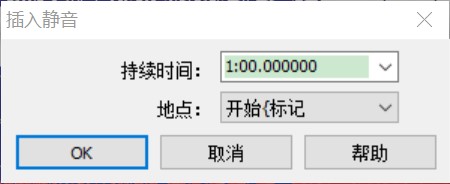
声音在编辑时都是以波表现出来的,从波的大小和形状就可以清晰地看到空白区域的位置。





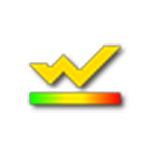


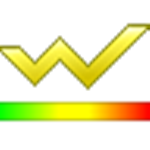
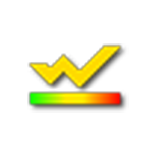













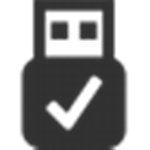



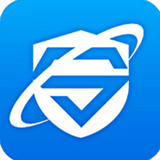





















 浙公网安备 33038202002266号
浙公网安备 33038202002266号